Nerd tree
我们知道,vim默认是么有目录文件管理的,对于开发一个稍微大点的项目,是非常的不方便的。但有了NerdTree插件后,就可以满足该需求了哦。
github地址:https://github.com/scrooloose/nerdtree
安装后,打开vim编辑器,默认左侧是没有目录树出现的。需要在命令行下敲出NERDTreeToggle。然后左侧就会出现目录树了。
这样还是有点不方便,我们需要去配置文件.vimrc加入几行。用映射去方便我们的操作。
nnoremap <leader>v :NERDTreeFind<CR> nnoremap <leader>g :NERDTreeToggle<CR> let NERDTreeShowHidden=1 let NERDTreeIgnore = ['\.pyc','\~$','\.swp', '\.git']
NERDTreeFind表示查找当前文件所在目录树的位置。
NERDTreeToggle 表示切换目录树的显示
NERDTreeShowHidden 表示是否显示隐藏文件
NERDTreeIgnore 表示不显示哪些文件
在目录树中,使用按键j往下移动文件,按键k往上移动文件。enter键对于文件夹来说是切换文件夹的打开和关闭,而对于文件来说是打开文件。
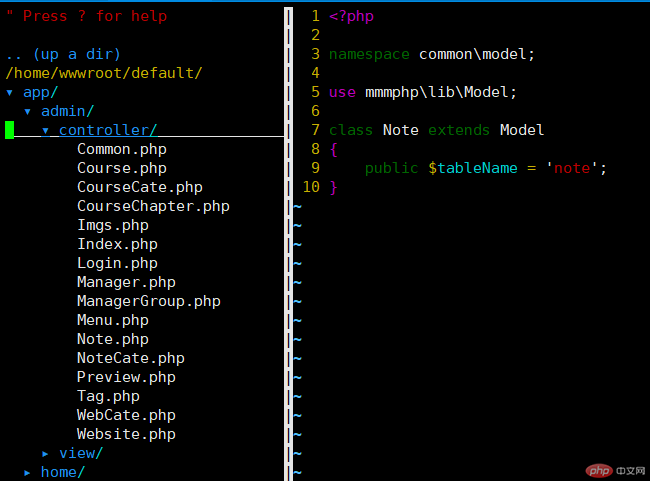
ctrlp
有了文件目录树之后,开发项目时确实方便了很多。但还有一个问题没发解决,如果目录层级比较深,每次一个个找进去,也是一件非常麻烦的事。有没有好的解决办法呢?有的呢,可以使用ctrlp插件。
ctrlp是一个快速查找文件并打开它的插件,功能也是非常强大的哦,支持模糊搜索,且速度非常的快。
ctrlp的github地址是:https://github.com/kien/ctrlp.vim。我们使用vim-plug去安装它。安装完毕后,然后再设置它的快捷键。
let g:ctrlp_map = '<c-p>'
安装并配置好之后,就来看看它的使用吧。打开vim编辑器,按下ctrl+p,然后输入想要打开的文件。
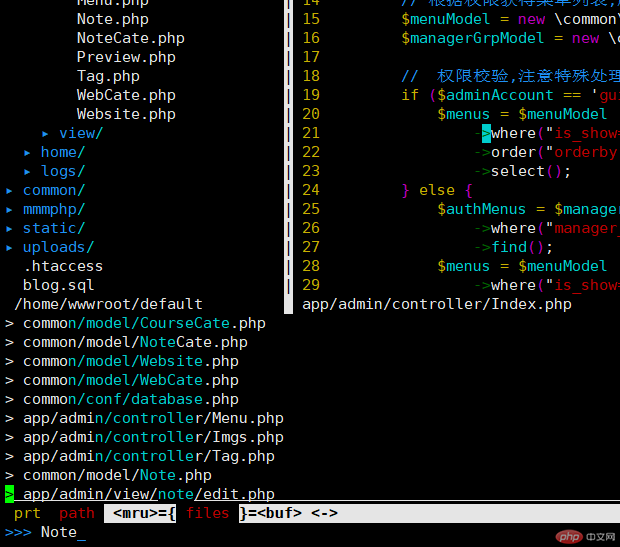
可以看到,匹配到的文件都显示出来了。然后,通过ctrl+j和ctrl+k上下移动匹配的文件。
下面和大家介绍一个小技巧,快速定位文件所在目录树位置。
首先通过ctrl+p找到想打开的文件
定位到该文件上
输入<leader>v快速定位文件所在目录位置。
以上就是VIM目录树插件及文件搜索插件的详细内容,更多请关注自由互联其它相关文章!
